آموزش حل مشکل 100% شدن هارد دیسک در Task Manager ویندوز
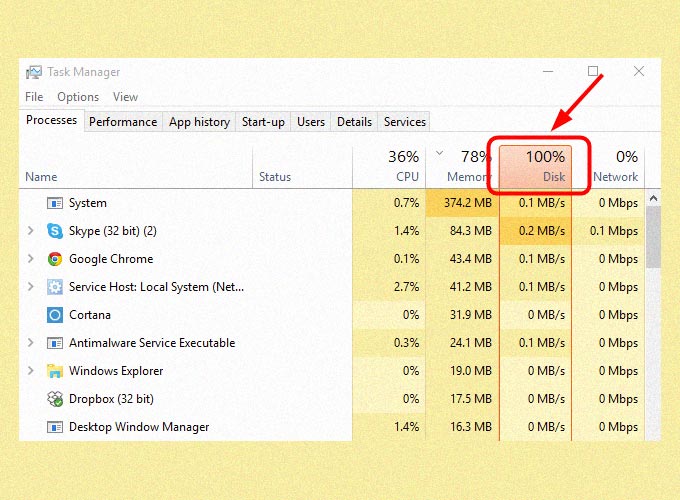
پر شدن هارد دیسک یا مشکل ۱۰۰ درصد شدن هارد یکی از بدترین اتفاقاتی است که در ویندوز 10 برای کاربران اتفاق میافتد. احتمالا کندی سیستم و افت سرعت دستگاه باعث شده نگاهی به Task Manager ویندوز انداخته و بعد با تعجب متوجه شوید که سایر منابع کامپیوتر شما مثل CPU، حافظه موقت (RAM) و غیره به طور طبیعی کار میکنند اما هارد دیسک روی 100 درصد مانده و با مشکل بالا بودن درصد دیسک در تسک منیجر مواجه هستید. در این پست 8 روش جدید و تست شده برای حل مشکل ۱۰۰ درصد شدن هارد دیسک را با هم بررسی خواهیم کرد.
اینم بخونید بد نیست: دارک وب چیست و چطور میتوانیم به آن دسترسی داشته باشیم؟ + معرفی چند سایت دارک وب
روش اول : کامپیوتر خود را ریستارت کنید
شاید خندهدار باشد یا به نظرتان مسخره برسد اما یک بار ریستارت کردن کامپیوتر میتواند مشکل ۱۰۰ درصد شدن هارد دیسک را حل کند. ریستارت کردن کامپیوتر بعضی از مشکلات ویندوز را برطرف کرده یا بعضی از تغییرات انجام شده را اعمال میکند. البته خیلی نمیشود روی این روش حساب کرد، اما یک بار امتحان کردن آن ایرادی ندارد دارد؟
روش دوم : ویندوز خود را آپدیت کنید
ویندوز 10 از زمان معرفی تا امروز به طور مرتب آپدیتهای مختلف ارائه کرده است. با دریافت این آپدیتها میتوانید مطمئن شوید که بسیاری از مشکلات رایج ویندوز را حل کردهاید. خیلیوقتها مشکل بالا بودن درصد دیسک با بروزرسانی ( Update ) ویندوز حل میشود. برای آپدیت ویندوز 10 باید مسیر زیر را در دنبال کنید:
Settings > Update & Security > Check for Updates
روش سوم : بررسی کنید ویندوز شما بدافزار نداشته باشد
متاسفانه سیستم عامل ویندوز به اندازه کافی امن نیست و خطرات زیادی این سیستم را تهدید میکند. کاربران خانگی هم معمولا از ویندوز استفاده کرده و مشکلات زیادی برایشان پیش میآید. اگر روی دستگاه خود آنتی ویروس دارید اجازه بدهید کل هارد دیسک را اسکن کرده و بدافزارهای احتمالی را تشخیص دهد. البته این فرآیند کمی زمانبر بوده و باید صبر کنید تا پروسه به طور کامل طی شود. بعد از اتمام کار یک بار دستگاه خود را ریستارت کنید.
اینم بخونید بد نیست: معرفی و نقد 8 آنتی ویروس رایگان و قدرتمند برای اندروید
روش چهارم : سرویس Windows Search را غیرفعال کنید
متاسفانه ویندوز به جزء مساله امنیت، باگهای زیادی هم دارد. یکی از این باگها مربوط به توابع جستجو یا Search ویندوز در ورژنهای 8 و 10 است که باعث میشود مصرف هارد دیسک بالا برود. برای از کار انداختن سرویس Search ویندوز 2 راه وجود دارد:
الف) غیرفعال کردن سرچ ویندوز با command Prompt:
- وارد بخش Start شده و cmd را تایپ کنید
- روی command Prompt راست کلیک کرده و گزینه Run as administrator را بزنید
- دستور زیر را تایپ کرده و Enter بزنید، بعد از ریستارت کردن دستگاه، سرویس Search غیرفعال خواهد شد
net.exe stop “Windows search”
ب) غیرفعال کردن سرچ ویندوز با Computer management
- روی This PC راست کلیک کرده و گزینه manage را انتخاب کنید
- وارد بخش Services and Applications شده و قسمت Services را انتخاب کنید
- از بین سرویسهای مختلف دنبال Windows Search بگردید و آن را پیدا کنید
- روی آن راست کلیک کرده و گزینه properties را انتخاب کنید
- قسمت Startup type را روی Disabled تنظیم کنید
- روی Apply کلیک کرده و بعد Ok را بزنید
روش پنجم : سرویس Superfetch ویندوز را غیرفعال کنید
Superfetch یکی از سرویسهای ویندوز است که کمک میکند برنامهها سریعتر اجرا شده و بازدهی سیستم بالاتر برود. البته این سرویس مشکلاتی مثل درگیر شدن پردازشگر، حافظه موقت، هارد دیسک و غیره دارد. بهتر است برای حل مشکل 100 درصد شدن هارد دیسک خود این سرویس را به طور کامل غیرفعال کرده و در Task Manager بررسی کنید که مشکل حل شده است یا خیر. روش کار دقیقا مثل مرحله قبل است و نیازی به تکرار دوباره روش نداریم. فقط این بار باید دنبال سرویسی به نام Superfetch گشته و آن را غیرفعال کنید. دستور آن هم در Command prompt به این شکل است:
net.exe stop superfetch
نکته: اگر نتوانستید این سرویس را پیدا کنید، به کل فراموشش کنید …
روش ششم : حالت Energy Options را در ویندوز تغییر دهید
شاید عجیب به نظر برسد اما بعضی از کاربران با تغییر این حالت از Balanced به High Performance موفق شدهاند مشکل 100 درصد شدن هارد دیسک خود را حل کنند. پیشنهاد میکنم شما هم این روش را امتحان کنید. برای انجام این کار مسیر زیر را دنبال کنید:
Control Panel > All Control Panel Items > Power Options
بعد تیک گزینه High-performance را زده و روی Change Plan Settings کلیک کنید. در این صفحه گزینه Restore default settings for this plan را انتخاب کنید.
آموزش ویدئویی تغییر Energy Options از حالت Balanced به High Performance برای حل مشکل 100 درصد شدن هارد دیسک :
روش هفتم : آنتی ویروس خود را موقتا غیرفعال کنید
یکی دیگر از روشهای حل مشکل 100 درصد شدن هارد دیسک، غیرفعال کردن آنتی ویروس است. آنتی ویروسها با اینکه ابزارهای بسیار مفیدی هستند ( مخصوصا در ویندوز! ) اما گاهی خودشان باعث بروز مشکلاتی میشوند. آنتی ویروس خود را غیرفعال کرده و یک بار دیگر در Task Manager وضعیت هارد دیسک خود را بررسی کنید. اگر مشکل حل شده بود بهتر است سراغ یک آنتی ویروس دیگر بروید.
اینم بخونید بد نیست: آموزش غیرفعال کردن آنتی ویروسهای رایج در ویندوز
روش هشتم: حافظه مجازی ویندوز 10 را ریست کنید
حافظه مجازی ( Virtual memory ) در ویندوز قابلیتی است که با هارد دیسک شما شبیه به RAM رفتار کرده و در صورت نیاز از آن کمک میگیرد. ارور در فایل pagefile.sys میتواند باعث بروز مشکل 100 درصد شدن هارد دیسک شود. برای حل این مشکل کافی است تنظیمات مربوط به حافظه مجازی را در ویندوز خود ریست کنید. برای این کار مرحله به مرحله کارهای زیر را دنبال کنید:
- روی This PC راست کلیک کرده و گزینه Properties را انتخاب کنید
- بر روی تصاویر زیر که به صورت گالری قرار گرفتهاند کلیک کرده و مراحل را دنبال کنید
ختم کلام
در این آموزش با 8 روش متنوع و تست شده سعی کردیم مشکل 100 درصد شدن هارد دیسک در تسک منیجر ویندوز 10 را برطرف کنیم. اگر روش بهتری سراغ دارید که در لیست ما قرار نگرفته خوشحال میشوم از بخش نظرات آن را با کاربران اون با من به اشتراک بگذارید.

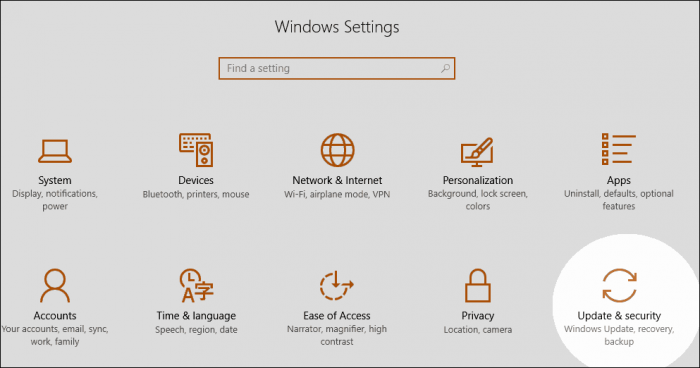


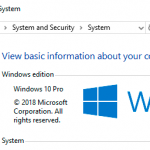
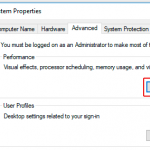
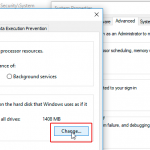
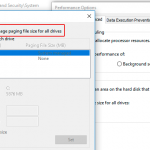
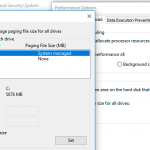
سلام
من هاردم رو 100 درصد کار میکنه و هیچی راید و رایت نمیکنه این مشکل وقتی پیش میاد که میرم تو هارد تا فایلی رو انتقال بدم یا باهاش کاری بکنم
این هارد رو تازه خریدم نو هست و به عنوان هارد اضافه گزاشتمش و هارد اسلیم اس اس دی هست
خوشحال میشم راهنماییم کنین
سلام ۱۰۰ درصد شدنش چه مشکلی پیش میاد؟ باعث سوختگی و یا کاهش عمر هارد میشه؟